illustrator 2018版本新增了一些功能,有些是好玩有趣的,有些是很实用的;那么,下面我们一起来看下究竟是哪些新功能。
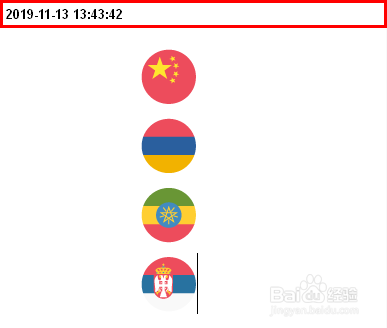
好玩有趣的新功能
-
1
好玩有趣的新功能1:输入某两个字母,能自动显示出某国国旗
首先,选中了文字工具。
然后,在画板上,点击 一下,显示出光标来
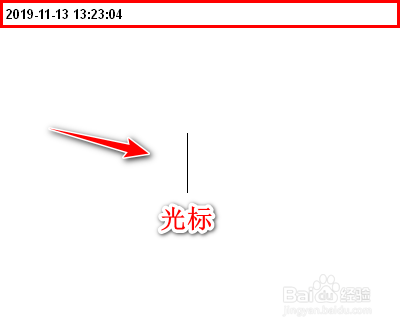
-
2
然后,点击文字菜单,再点字体,继续选择目标字形:EmojiOne
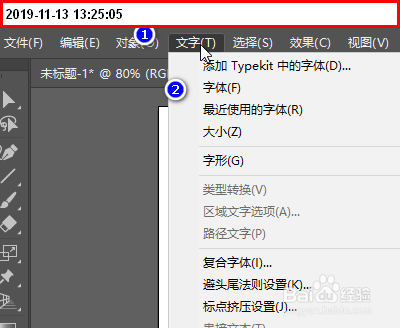
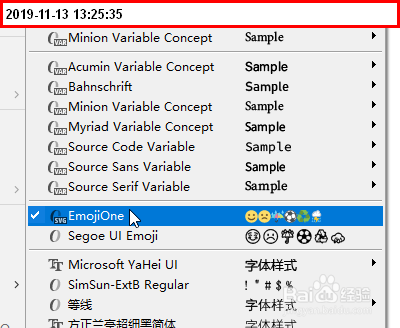
-
3
即时就弹出EmojiOne字形调板
调板当前就显示着各个字母
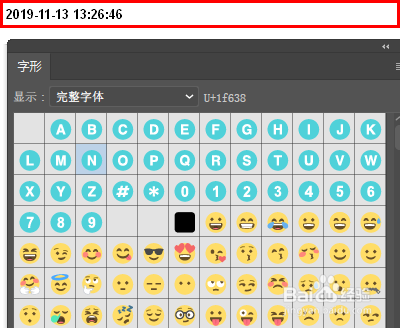
-
4
比如,想在画板光标所在位置上显示出我国的国旗来。
那么,首先,鼠标双击C字母,接着,再双击N字母。
即时,在光标所在位置显示出五星红旗了。
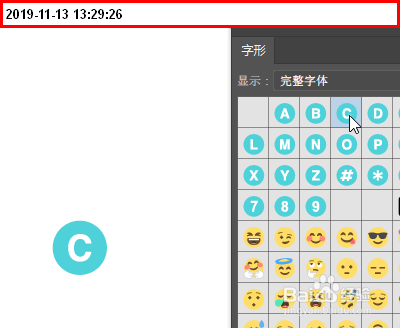
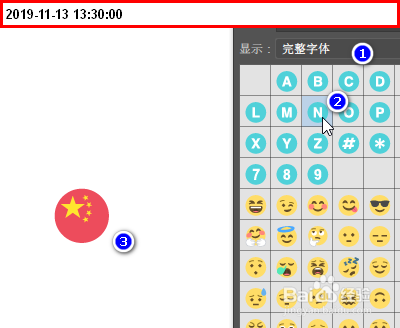
-
5
那么,大家可以自己试下哦,输入其它的字母组合,得到不同国家的国旗啦。是不是很好玩有趣呢!
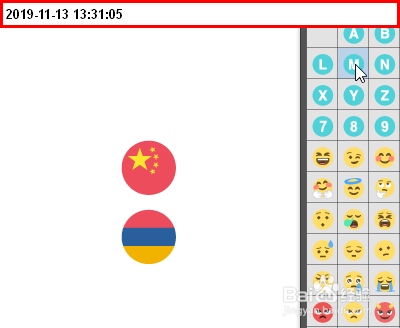
-
6
好玩有趣的新功能2:快速输入有趣的表情图
我们可见,在这个字形调板中有些小图案,这些就是有趣的表情图。
定位好光标所在位置,再双击目标表情图,那么,该表情即显示在画板中。
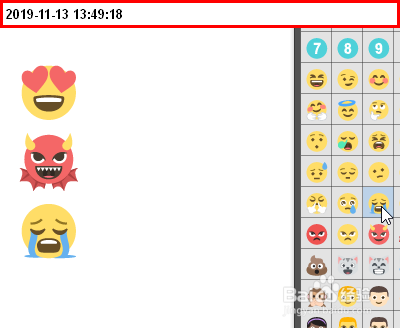 END
END
实用的新功能
-
1
2018版本新增的这项功能,真的是太实用了:非常简单的裁剪图片
下面,我们来操作一下。
把一张图片拉入到画板中。
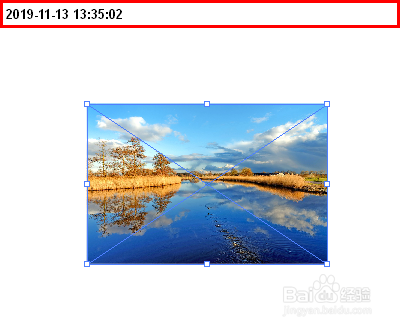
-
2
图片拉入到画板中,当前状态是在选中的;再看软件界面的右边。
这里即是该图片的属性调板。
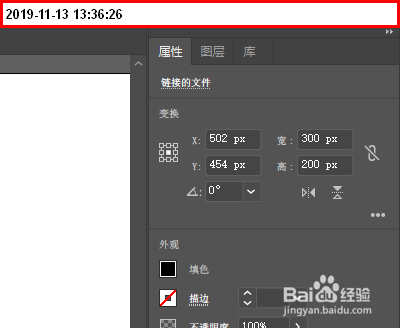
-
3
看下面,
这里有快速操作选项,其中就有了我们所期待的功能:裁剪图像。
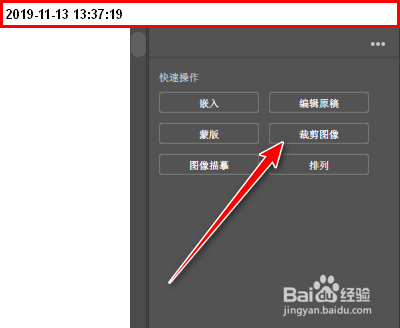
-
4
我们点击:裁剪图像,
再看画板这,图片边缘即显示出裁剪标记。
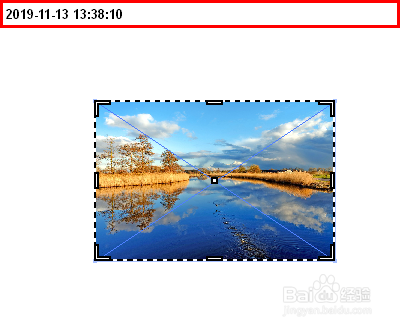
-
5
看到这里,大家是不是觉得这很像PS啊,
那么,我们就像在PS上操作一样了,鼠标放在任意一个标记上,鼠标呈双向箭头,然后,按自己需要来推鼠标,

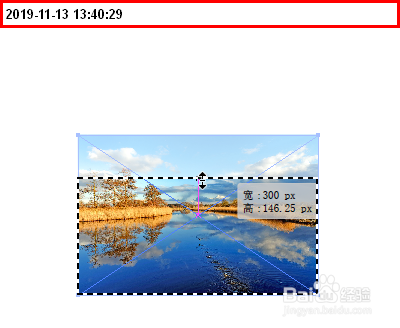
-
6
到达目标位置,再放鼠标,再在右边的属性调板中点击:应用,那么,图片即被裁剪了一部分了。
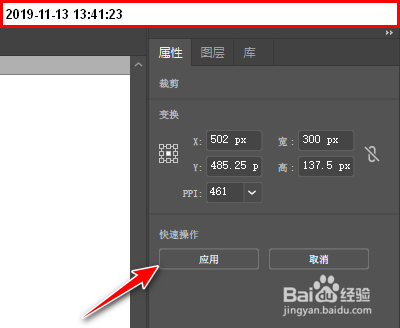
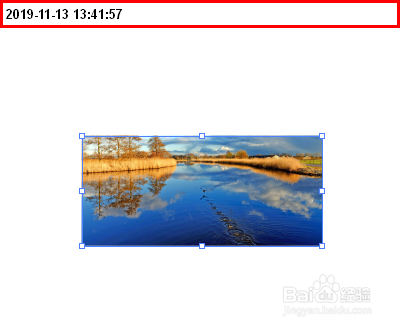 END
END
文章评论